所考虑的一类数据分析问题的特征
在以下条件下,有必要研究多维时间序列:
- 注册过程的复杂性和(或)研究任务的独特性不允许将工作减少为使用现成的算法。有必要将流程分为多个阶段,并对每个阶段的动态进行全面分析。在没有数据可视化的情况下,用于划分阶段的标准并不是很明显。
- 参数具有不同的物理性质,并且以不同的单位进行测量。每个时间序列曲线都需要自己的纵坐标刻度。
从数据可视化环境的角度看工作特征
将时间序列划分为多个阶段可能很简单,也可能非常复杂。在某些情况下,可以例如通过状态变量的值来确定过程各阶段的边界。无需可视化即可解决此类任务,例如,使用MS Excel中的数据过滤器。
在更复杂的情况下,边界的识别与图形上的可视搜索相关,以寻找或多或少的系统过渡到新状态的客观迹象。同时,标准的选择可能需要专家了解主题领域并执行其他计算。
应该注意的是,即使将时间序列最简单地划分为阶段,对图形的初步了解也具有实际意义。至少,此操作使您可以在开始工作之前验证记录中是否没有明显的缺陷。
我们甚至不会从表面上触及用于在单独阶段的边界内分析过程动态的方法。重要的是,对于许多问题,分析需要进一步划分序列,并考虑主要阶段中较小的时间间隔。另外,阶段之间的过渡的时间间隔可能是令人感兴趣的。
因此,在解决所考虑类别的问题时,通常需要多次更改图表上的时间间隔(计数可能多达数百次)。在数据处理环境的用户界面中执行此操作的质量会严重影响工作效率。
现有系统
MS Excel允许您沿纵坐标轴(“辅助轴”)构建具有两个比例的多维时间序列。在这种情况下,横坐标轴左右边界的改变是通过一系列令人印象深刻的动作来完成的,包括从键盘输入数字。

确认更改后,所有纵坐标刻度均未更改其设置。对于更改的时间间隔,纵坐标轴上的先前刻度通常不令人满意。在我们的示例中,需要额外的垂直缩放以实现更多可视化。

对于正在考虑的任务,很难将这种用户界面称为最佳用户界面。
通过实施所见即所得原则,可以显着提高用户体验的效率在建筑区域工作。以下动画显示了用户与此类界面的交互。Advanced Grapher
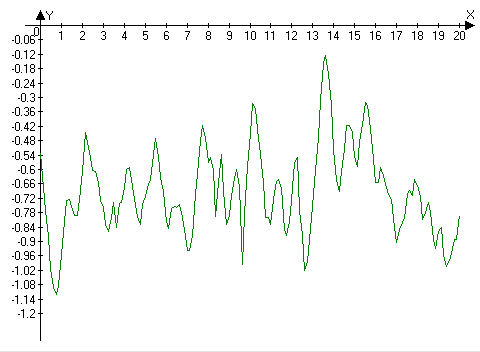
应用程序中记录了一个示例,但是许多其他系统也支持类似的选项,例如MetricsGraphics.js库。 与MS Excel相比,速度增益在此处显而易见。一键解决整个缩放任务:
- 在与新矩形区域的角相对应的点处按下鼠标左键;
- 光标移动到新区域的对角;
- 释放鼠标左键。

但是这种选择并非没有缺点。首先是给用户带来的额外负担。通过组合动作,要求他输入四个参数的值(矩形区域的边界坐标tmin,tmax,Pmin,Pmax),这需要对其进行初步评估。有了经验,任务就可以接受了。但是,由于用户主要对时间间隔tmin和tmax感兴趣,因此有必要将垂直缩放比例转换为机器。
第二个缺点也与垂直缩放有关。它在于不可能为正在考虑的类的任务实现此接口。问题在于,在我们的情况下,单击一次,根据纵坐标上的小数位数,用户输入的值不是4,而是6、8或更多。图上纵坐标的每个比例都接收上下边界的新值,但实际上所有这些边界(无论有多少边界)都由两个数字确定。这些数字是单击开始和结束时鼠标光标位置的纵坐标。与一维序列的情况相比,用户的任务不仅复杂。它也不再是可解的:为每行提供可接受比例的一般间隔并不总是存在。
例如,该图显示了这种缩放的实际结果之一。

两条线都代表谐波振荡,在所考虑的时间间隔内每个周期为三个周期。这只能在对刻度进行额外的单独调整之后才能通过视觉确定,因为与两个刻度的间隔相比,振动幅度可以忽略不计。通过考虑的方法进一步减小显示的时间间隔将导致其中一条曲线在绘图区域之外移动。
改进用户界面
如上所述,垂直缩放任务应分配给计算机。为此,请考虑用户如何使用一维序列示例来解决该问题。
通常,在确定时间间隔后,用户确定局部极值以最好地表示值的范围。大多数情况下的最佳解决方案是将值的范围和显示的刻度间隔相结合(当显示区域在值的范围上下有较小的余量时,具有更细微逻辑的算法也是可能的;这些算法之间的差异不是根本的)。
上述逻辑具有相当简单的实现。一维时间序列的接口方案如图所示。

点击的垂直坐标在这里无关紧要:用户的组合控制动作仅定义新显示区域的左边界和右边界。
以下动画演示了使用新用户界面缩放多维序列的过程。
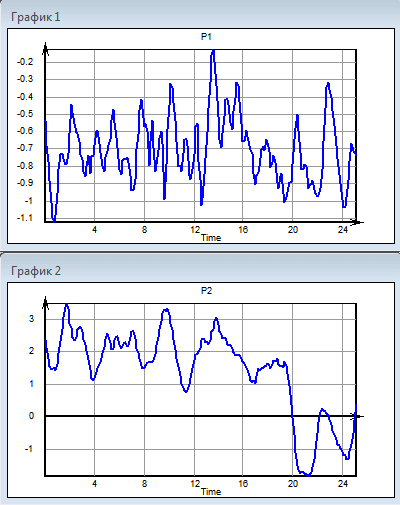
此示例中的原始数据和新的时间间隔对应于本文开头的示例。通过最简单的操作以最高的质量解决了该问题。所需时间的减少和用户的智力努力似乎是显而易见的。
适用范围
垂直缩放的另一种方法也是可行的:在某些实际问题中,可视化在不依赖于局部极值的预定值范围内是合理的。在这种情况下,不改变垂直刻度设置就足够了,因为它是在MS Excel中实现的。